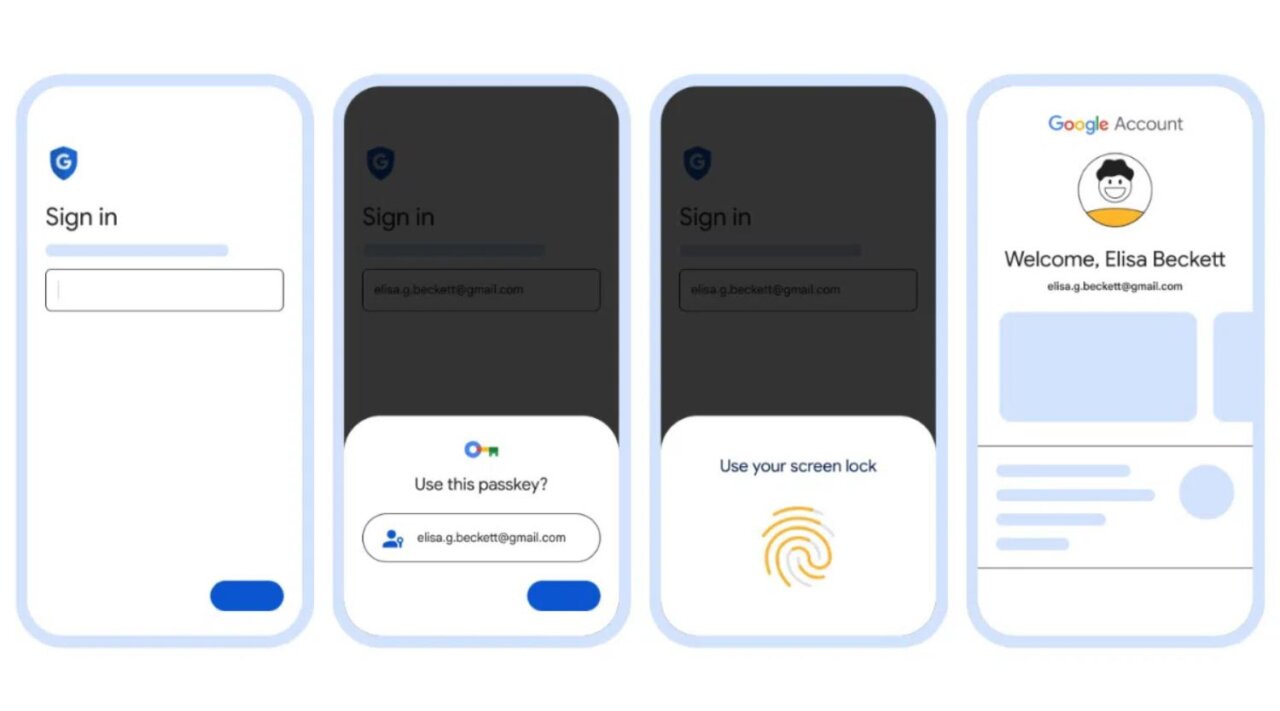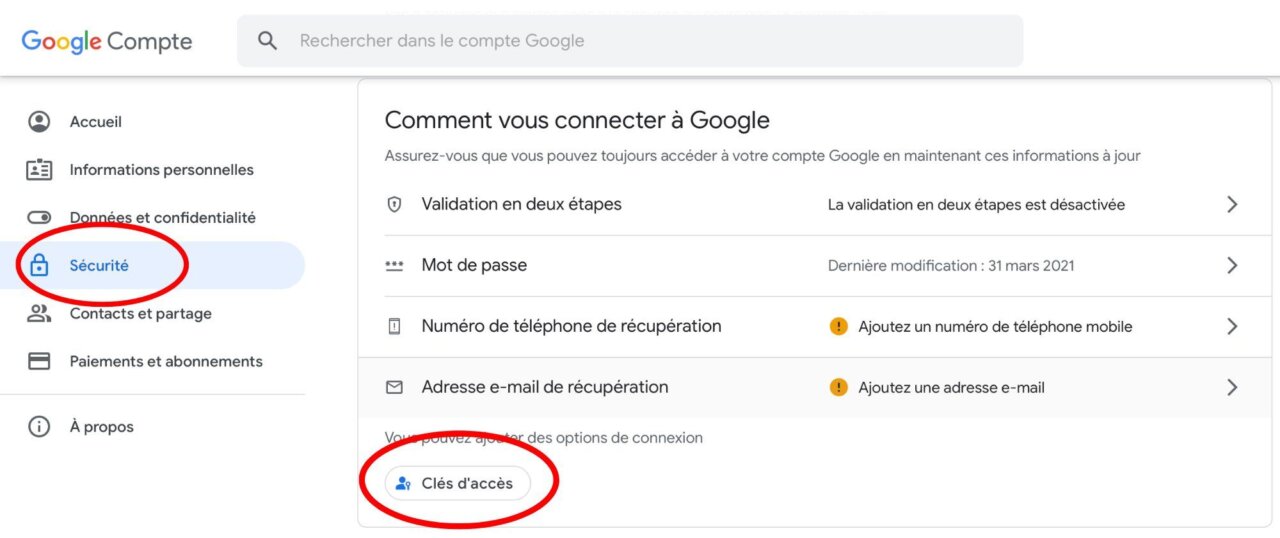Au début du mois, pendant la journée mondiale du mot de passe, Google a fait une annonce déconcertante. L’entreprise américaine a annoncé « arrêter les mots de passe » et proposer une alternative plus simple : vous connecter aux divers services Google à l’aide de « passkeys » ou clés d’accès. Mais de quoi s’agit-il ?
Les passkeys offrent une connexion plus rapide et sécurisée que les mots de passe habituels
Dans un récent communiqué, Google a annoncé la mis à disposition de « passkeys » (ou clés d’accès en français) pour remplacer les mots de passe actuels. La promesse étant de se connecter a son compte sans mot de passe.
Les clés d’accès sont une alternative plus pratique et plus sûre aux mots de passe. Elles fonctionnent sur toutes les principales plateformes et principaux navigateurs et permettent aux utilisateurs de se connecter en déverrouillant leur ordinateur ou leur appareil mobile avec leur empreinte digitale, la reconnaissance faciale ou un code PIN local.
Ce mécanisme basé sur de la cryptographie à clé publique a pour objectif de vous débarrasser des contraintes actuelles liées aux mots de passe. Les difficultés pour les mémoriser ou encore la facilité à en percer certains ne seront plus un problème avec ces « passkeys ».
Cela peut paraître flou, mais c’est en réalité très simple, ils fonctionnent de la manière suivante :
- tout d’abord une première clé privée est émise que l’utilisateur garde sur son téléphone
- une deuxième clé publique est détenue par le site auquel l’utilisateur souhaite accéder
- et lorsque l’utilisateur se connecte, il doit s’identifier en résolvant un problème cryptographique qui nécessite d’interroger la clé privée, gardée secrète
C’est là que le « passkeys » rentre en scène, car c’est lui qui s’occupe de cette dernière étape. Simplement, en déverrouillant un appareil de confiance, le mécanisme de sécurité est alors résolu.
Concrètement, une fois un Passkey configuré, il vous suffira simplement d’utiliser soit :
- la reconnaissance faciale
- un code PIN
- un scan d’empreinte digitale
- ou un schéma
Et vous serez connecté.
Comme Google l’annonce, cela semble en effet plus rapide, plus simple et plus sécurisé.
Ce dispositif a l’avantage de ne pas être vulnérable aux fuites de données, car les clés publiques sont protégées du côté des éditeurs des sites. Les clés privées quant à elle restent sur les appareils des utilisateurs, ce qui signifie qu’il faudra déjouer la sécurité propre à chaque appareil pour accéder frauduleusement à un compte, et donc cela rendra la tache beaucoup plus coriace pour les arnaqueurs et pirates informatiques en tous genres.
Comment activer les passkeys sur son compte Google ?
Vous souhaitez protéger votre compte Google à l’aide d’un passkey ? C’est très simple, il vous suffit de suivre ces différentes étapes.
- Rendez-vous sur myaccount.google.com sur un navigateur Web
- Puis dans l’onglet « Sécurité«
- Et enfin « Clés d’accès«
Une fois dans ce dernier onglet, il vous suffit de renseigner votre mot de passe (oui quand meme une fois) et de lier votre compte à un téléphone ou une tablette puis de cliquer sur le bouton « Utiliser les clés d’accès« .
Attention tout de même : pensez à lier votre compte à un mail et à un numéro de téléphone de récupération pour éviter de perdre vos clés d’accès si vous venez perdez l’appareil de confiance sur lequel elles sont stockées (vol, perte, bris, etc.).
FAQ
Qu'est-ce que Passkeys ?
Passkeys est une plateforme qui permet d'obtenir des clés de sécurité pour protéger vos applications et vos données. Il offre une solution simple, rapide et fiable pour la gestion des mots de passe, ainsi que des outils nécessaires à la protection informatique. Passkeys propose également de puissants algorithmes pour générer des mots de passe complexes et sûrs, en plus d'un système avancé de stockage chiffré. Tout cela rend votre activité en ligne plus sûre et plus pratique.
Comment fonctionne Passkeys ?
Passkeys est un système de gestion des accès qui permet aux responsables d'utiliser une solution sécurisée pour gérer les droits d'accès aux applications, aux réseaux et à l'information. Il utilise des mots de passe cryptés pour authentifier chaque utilisateur et leur donner accès à l’environnement. Les administrateurs peuvent facilement ajouter, modifier ou supprimer des comptes, définir des rôles et assigner des autorisations spécifiques. Passkeys est également capable de générer automatiquement des mots de passe forts et uniques afin que les informations soient entièrement protégées.
Existe-t-il une passkey spécifique pour iOS 16 ?
Non, il n'existe pas de passkey spécifique pour iOS 16. Cependant, lorsque vous configurez un nouvel appareil iOS 16 ou si vous réinitialisez le système d'exploitation à partir des paramètres de l'appareil, vous pouvez créer un code d'accès qui sert généralement de passkey. Ce code peut être composé de chiffres ou de lettres et doit être entré chaque fois que l'on veut accéder à l'appareil afin de le protéger.
Est-ce que Passkeys est compatible avec 1Password ?
Oui, Passkeys est compatible avec 1Password. Les utilisateurs peuvent synchroniser leurs informations de connexion à l'aide des plugins et extensions disponibles pour Passkeys afin de les importer dans 1Password. De plus, il offre une fonctionnalité supplémentaire appelée «Autofill» qui permet aux utilisateurs de remplir automatiquement leurs champs d'identification sur les sites Web compatibles avec 1Password. Enfin, il est possible d'utiliser Passkeys pour stocker des mots de passe et des notes sécurisés dans un endroit central, ce qui facilite la gestion et le partage des informations entre plusieurs comptes 1Password.
Existe-t-il une version de Passkeys pour Android ?
Oui, il existe une version de Passkeys pour Android. Elle est disponible gratuitement sur le Google Play Store et apporte aux utilisateurs une sécurité supplémentaire pour leurs comptes en ligne. L'application permet de créer des mots de passe uniques et robustes, ainsi que d'accéder à plusieurs services en ligne depuis un seul endroit. Les mots de passe peuvent également être synchronisés entre différents appareils afin que les utilisateurs puissent accéder à leurs informations personnelles depuis n'importe quel appareil.
-
Security Key C NFC – U2F und FIDO25060408465301
-
JSAUX Blocage de Données USB & Blocage de Données USB C (Pack de 4), Data Blocker Transparent Type A & Type C Uniquement pour la Recharge, Refus du Piratage, Recharge Sécurisée【L’ultime Gardien de Données】Avez-vous peur du risque de fuite de données de votre téléphone portable ou de téléchargement de virus lorsque vous utilisez une station de recharge pour vous recharger ? Vous craignez les logiciels espions ou les attaques de piratage sur votre appareil mobile pendant qu’il est en charge ? Ne vous inquiétez pas, le choix d’un bloqueur de données est une mesure efficace pour prévenir ces risques potentiels. 【Uniquement pour le Chargement】 Avec notre bloqueur de données USB, vous pouvez charger votre appareil sans risque de transfert de données. Il agit comme une barrière intelligente, autorisant uniquement la fonction de charge tout en protégeant vos informations précieuses contre les menaces potentielles de piratage ou de logiciels malveillants en bloquant physiquement le transfert et la synchronisation des données. Prend en charge jusqu’à 2,4 A. 【Compact et Portable】Notre bloqueur de données USB est petit et léger. Vous pouvez le glisser dans votre poche, votre sac ou votre trousseau de clés et l’emporter facilement partout. Parfait pour les personnes en déplacement ou celles qui utilisent les stations de recharge publiques dans les aéroports, les hôtels, etc. Conçu avec un boîtier transparent pour un aspect et une sensation plus visuels. 【Pas de Pop-ups】Grâce au bloqueur de données JSAUX, votre téléphone ne peut jamais recevoir de pop-ups pour la transmission de données. 【USB & USB C Data Blockers 4 Pack】Nous vous offrons deux bloqueurs de données USB et deux bloqueurs de données USB C, compatibles avec iPhone 16/16 Plus/16 Pro/16 Pro Max, iPhone 15/15 Plus/15 Pro/15 Pro Max, Samsung, iPad et [ appareils. Que vous utilisiez des ports USB standard ou USB C, vous pouvez répondre aux besoins de charge en toute sécurité.